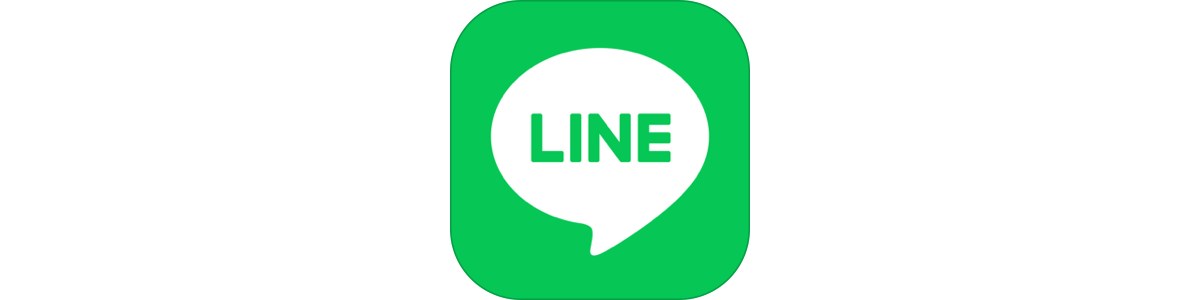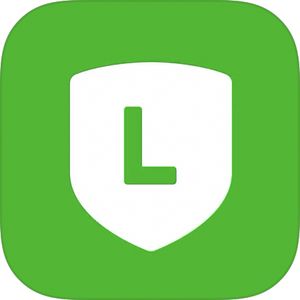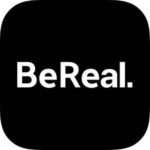本記事は、LINEのアカウントを複数作成する方法を解説します。
LINEの原則として1端末:1アカウントがあります。そのため、1つの端末で複数のアカウントを利用するにはかなりハードルが高くなります。
今回は、そのLINEアカウントを複数持つための方法を3点ご紹介。いずれも費用がほぼかからずLINEのサブ垢を作成するために役立つものです。
もくじ
2つのLINEアカウントを持つ方法
2つのLINEアカウントを持つには2つの電話番号が必要
2つのLINEアカウントを作成するには、作成したい数と同じ数の「電話番号」を用意する必要があります。
その電話番号は、080などから始まる携帯電話の番号のほか、東京03などから始まる固定電話の番号でも作成することができます。
スマホ端末は2台ある方がベスト。1台の場合、都度インストールが必要
電話番号の数だけLINEアカウントは作成できますが、LINEアプリでは「ログアウト」の機能がなく、端末1台で2つのアカウントを使用するためには、都度アンインストールとインストールを繰り返す必要が出てきます。これは面倒くさいですね。
また、インストール直後は、電話番号での認証を行う必要があるため、固定電話などで別アカウントを作成した場合、固定電話で電話を受けれる場所に居る必要が出てきます。
このため、LINEアカウントを2つ利用するベストな形としては、
- 2台のスマホを用意
- 2つの電話番号を用意(もう一つはPovoなどの月額ほぼ無料を利用)
が最も現実的な利用方法となるでしょう。
LINE公式アカウントを2アカウント目にする方法もある
ここまで「複数アカウント所持には複数の電話番号が必要」という前提で解説しましたが、本記事後半で紹介している、「LINE公式アカウント」を2つ目のアカウントにする、という手段もあります。
この方法では、1つの端末で運用することができますので、アカウントの切り替えの手間などの問題はなくなりますが、自分以外のユーザーから見た時の見た目が「公式アカウント=企業アカウント」のような見え方になってしまう点に注意が必要です。
LINEの複数アカウント作成法その1:「povo」でほぼ無料の番号を取得してLINEアカウント作成
LINEアカウントを追加で作成するには、電話番号をもう一つ用意する必要があります。その手段として最も安価で現実的な手段としてなりうるのが、auの「povo」に契約することです。
なぜPovoに契約するかというと「月額ほぼ無料」が実現できる、イコール「LINEアカウント作成用の電話番号が無料で手に入る」という理由です。
以下より、そのpovoへの契約と、番号取得完了後にLINEアカウントを新規作成する方法を解説します。
まずはpovo 2.0に契約して番号取得
▼auの「povo 2.0」は2021年にサービス提供が開始されたサービスでその最大の特徴は「基本料がゼロ円」という点。
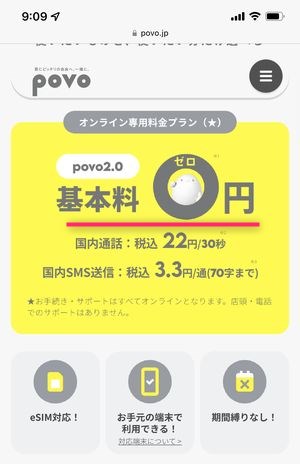
実際には、「トッピング」と呼ばれる有料オプションを180日以内に最低一度は購入しなければなりませんが、
▼こちらの「データ使い放題(24時間)」を330円で購入すると、1ヶ月あたりの換算は55円となりますので、「ほぼ気にならない金額」で電話番号の取得が可能になります。
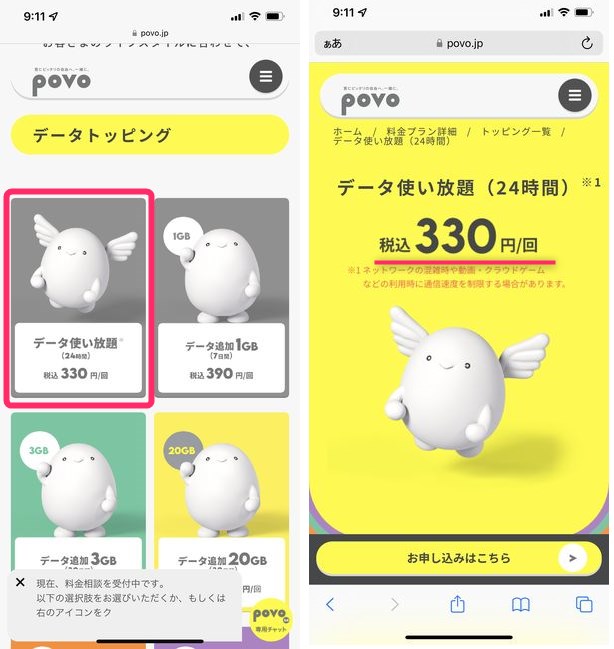
povo 2.0で月額55円利用時の注意点
最安値利用時(月額55円)の注意点は以下の通りです。
- データトッピングがない状態はデータ送受信速度が最大128kbps
- 180日以上の有料トッピング購入がない場合、利用停止・契約解除になる可能性
- 通話料・SMS送信は通常通り別にかかる
目的が「LINEの別アカウント作成」という点であれば上記は問題ないかと思いますが、Wi-Fi圏外では使い物にならないこと、年2回のトッピングを忘れないことがこの契約を維持するのに重要ですね。
設定の「モバイル通信」でSIMの切り替え
Povoの番号取得が完了したら、スマホ1台で番号が2つ入っている状態になりますので、取得した番号に切り替える作業が必要になります。
▼設定アプリを開いて<モバイル通信>を選択、その後、問題なく番号取得ができていれば「SIM」の欄に取得した番号が表示されているはず。
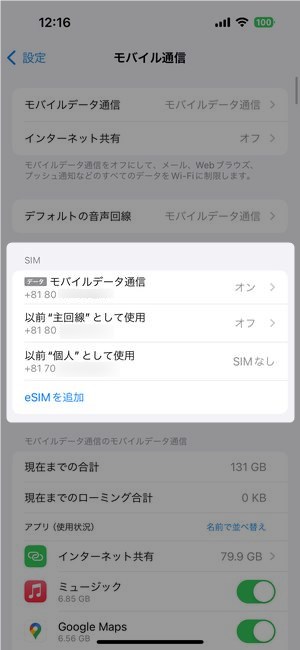
この時に、今までLINEでアカウント作成済みの番号ではなく、今回新しく取得した番号に切り替えて置きましょう。
この後に解説するLINEアプリの再インストール後の認証に切替後の新番号が必要になります。
povoで電話番号取得が完了したらLINEアプリの再インストール
開通手続きが完了し、電話番号の取得が完了したら、LINEアプリの再インストールを行います。
▼LINEアプリを起動したら、画面上に表示されている新規登録をタップ。
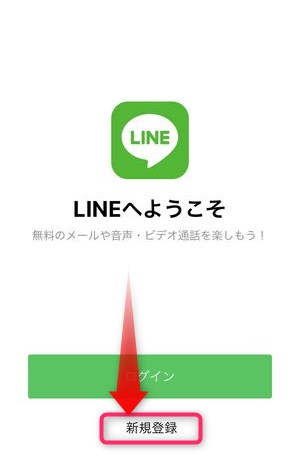
その後、SMSを使った認証の際に、取得したpovoの番号を使うことで簡単に2つ目のアカウント作成ができます。
▽povoへの登録(MNP)方法や申込みから番号取得までの詳細な流れ・手順は以下の記事をご覧ください。
povoの番号で2つ目のLINEアカウントを作成した後の注意点
本記事冒頭でもご紹介した通り、スマホ端末が1台しかない場合でLINEの複数アカウントを運用する場合、都度LINEアプリのアンインストール→インストール&再起動が必要になります。
アンインストール時の最大の注意点は、アンインストールするとそれまでのトークのデータなどが全て消えてしまう、という点です。
それまでのトーク履歴を残しておきたい場合は、LINEのバックアップ機能を使うことです。
▽LINEのバックアップ機能とその使い方については、以下の記事をご覧ください。
スマホが2台ある場合、2台目でPovoの番号取得を
ココまでご紹介したやり方としては、「スマホが1台しかない場合」を前提としていましたが、もし端末が2台ある場合、2台目の端末でPovoの番号取得をするようにしましょう。
その理由として、1台の端末で無理やり2アカウント利用しようとすると、アプリのアンインストール/インストールが都度発生、さらにそれがかなり面倒、という点につきます。
その点、2台での運用の場合、都度インストールもなく、またLINEアプリのバックアップもしなくて良くなる、という理由です。
LINEの複数アカウント作成法その2:固定電話の番号を使用してLINEアカウントを作成する
固定電話番号でLINEの新規アカウントを作成する方法
LINEのアカウントは市外局番(東京:03など)から始まる固定電話からでも作成することができます。
その手順としては、
▼LINEアプリを再インストール、もしくは別端末でLINEをインストールしなおし、初期画面にて新規登録をタップ。
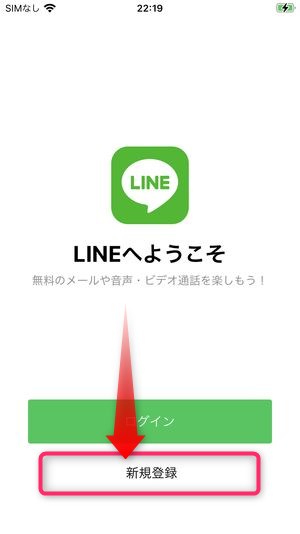
▼市外局番から始まる固定電話の番号を入力し、ひとまずSMSの送信を行いますが、当然固定電話なので確認することはできませんので、次の画面に表示される通話による認証をタップ。
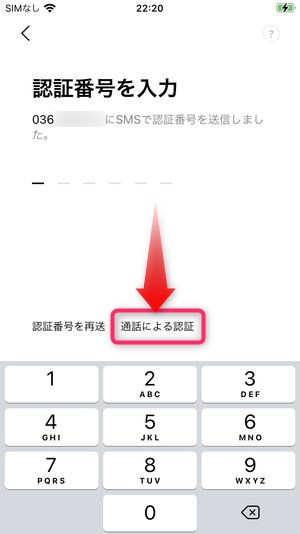
その後自動音声にて認証番号を読み上げる電話がかかってきますので、その内容を聞きながら認証番号を入力します。
▼認証が通ればこのようにアカウントを新規作成できる画面が表示されますのでアカウントを新規作成をタップし、
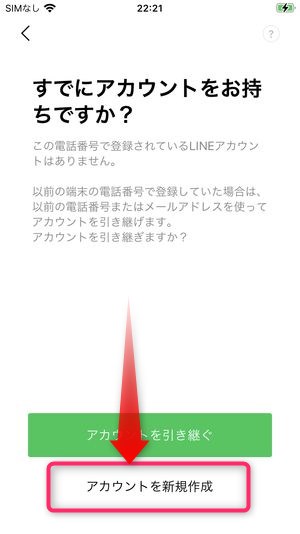
▼プロフィール作成に入っていくことができます。
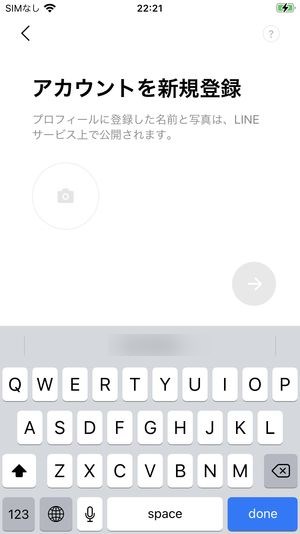
ここでプロフィール作成が完了すると、固定電話から作成した新規のLINEアカウントの完成です。
固定電話番号でLINEアカウントを作成した後の注意点
固定電話番号を使って新規でLINEアカウントを作成した時も、povoでの新規作成時と同様に1台のスマホで複数アカウントを運用する場合は、都度LINEアプリのアンインストールが必要になる、という点です。
アンインストールの際は、必ずバックアップを取りながら行うようにしましょう。
固定電話で作ったLINEアカウントもスマホが2台あると楽
固定電話番号でもLINEアカウントは増設できますが、もしスマホが2台あるのであればやはり2台体制の方が圧倒的に楽になるでしょう。
LINEの複数アカウント作成法その3:「LINE公式アカウント」を2つ目として作成
三つ目としてご紹介する方法は、「LINE公式アカウント」アプリを使用して行う方法です。
▼こちらの「LINE公式アカウント」アプリを利用し、公式アカウントを作成、
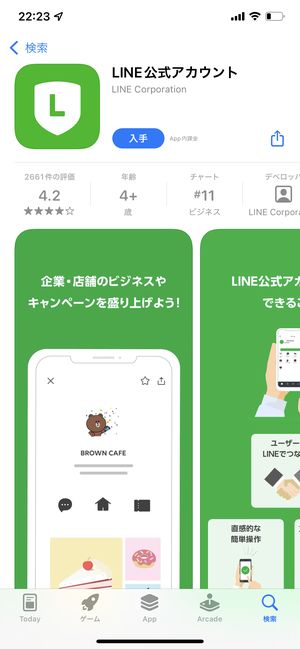
そこで作成した LINE の公式アカウントを、自分の二つ目のアカウントにしていくという手法です。
LINE公式アカウントをサブ垢として作成する方法
▼ LINE 公式アカウントアプリを起動するとこちらの画面が表示されますので LINEアプリでログインをタップ。
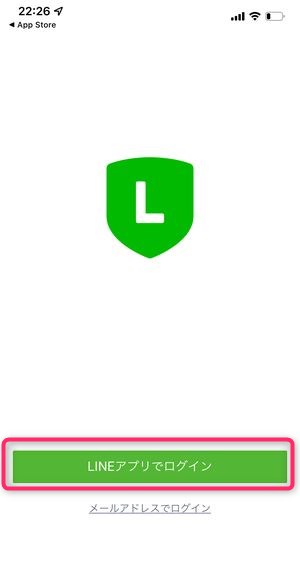
このあと、LINEとのアカウント連携があり、
▼こちらの画面からLINE 公式アカウントの作成を開始することができます。画面中央に表示されているアカウントを作成をタップし、
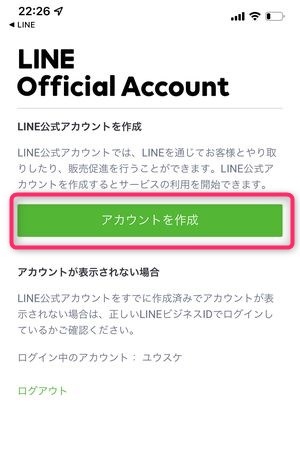
▼アカウントのプロフィールとなるものを入力していきます。
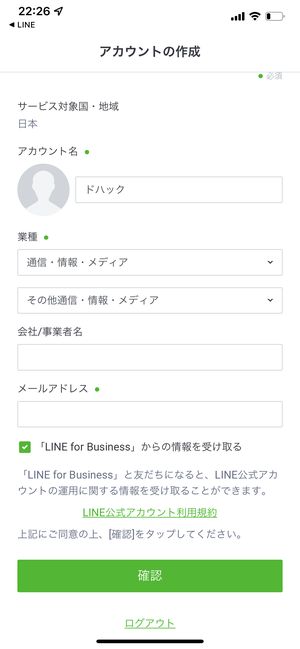
もともとLINE公式アカウントは個人向けの用途ではなく、法人やビジネス向けの機能・サービスとなるため、入力すべきプロフィールの種類もビジネス向けの内容になっています。
個人で利用する場合には、必須項目含め適当な内容を入力していくようにしましょう。項目に入力が完了したら画面下に表示されている確認をタップ。
▼確認画面が表示されますので、その内容に問題がなければアカウント作成をタップするようにしましょう。
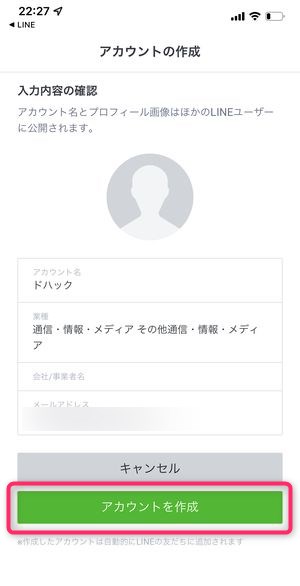
▼それ以後もアカウントの設定を行っていく画面が表示されますが「チャット機能」の欄では、必ずオンを選ぶようにしましょう。
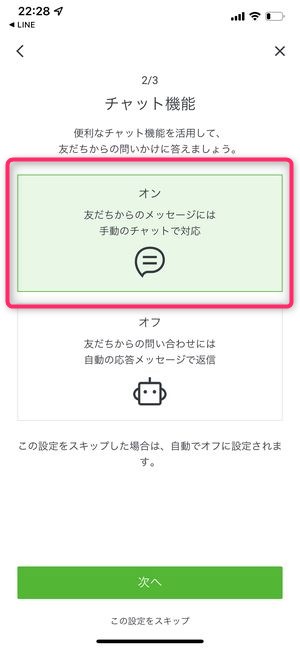
▼初期設定が完了するとこちらの画面が表示されますので、画面下に表示されているはじめるをタップして、公式アカウント作成を完了させます。

公式アカウント作成後、友だち登録してもらう方法
▼アカウントができたら、🏠ホーム画面の友だちを増やすをタップし、
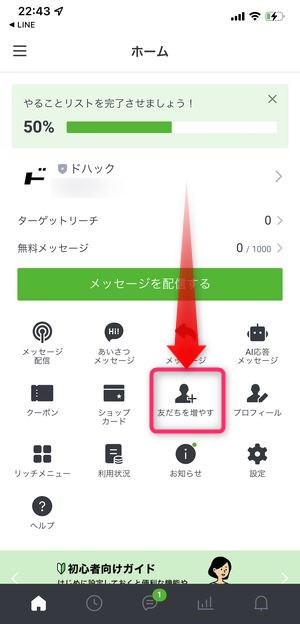
▼友だちユーザーを誘引するための各種ツールが表示されますので、QRコードをタップします。
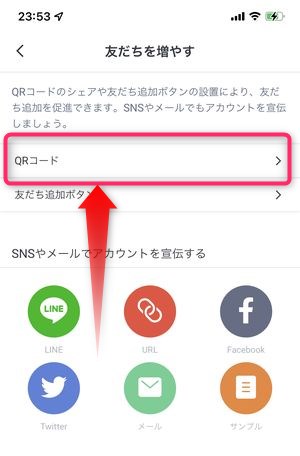
▼そうすると、ココで作った公式アカウント用の友だち追加用QRが表示されますので、こちらをやり取りしたい友だちに送信しましょう。
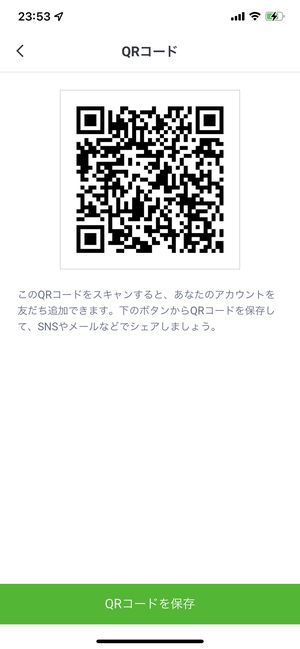
▼ここで相手方の友だち追加が完了すると、このように最初のメッセージが表示。これで通常のLINEの友だちのようにやり取りを開始することができます。(※以下の画面は、自分を登録してくれたユーザー側の画面です)

注意
LINE公式アカウントの場合、相手が友達登録してからではないとチャットのやり取りを開始できません。
▼相手がメッセージを送信すると、LINE公式アカウントアプリ上ではこのようにメッセージが表示。あとは通常のトークのように連絡のやり取りを開始することができます。
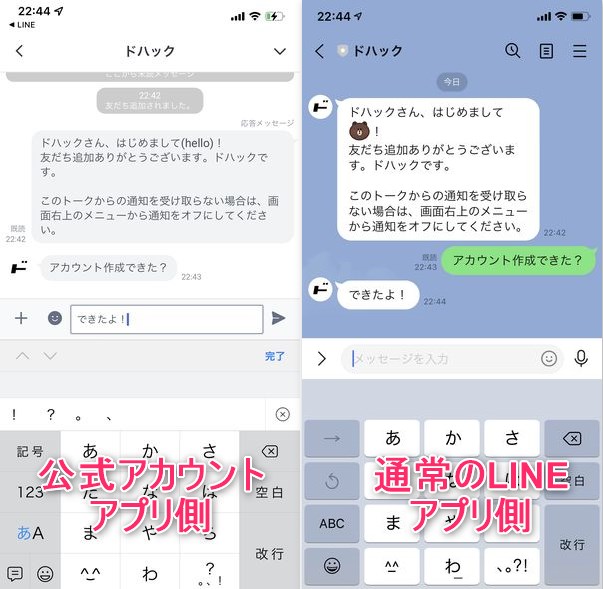
このLINE公式アカウントアプリを利用する場合、アプリの再インストールや2台所有の必要もなく、アプリを切り替えるだけで別アカウントとしてやり取りを行うことができますが、見え方が公式アカウントになってしまう点のみ注意が必要です。
まとめ
いかがでしたでしょうか。
今回はLINEのアカウントを複数所持する方法をご紹介しました。
- 1つは、LINEアカウント作成に利用できる番号をもう一つ用意すること。その方法としてpovoのほぼ無料プランを利用するか、既存の固定電話の番号を利用する。
- 2つ目は、LINE公式アカウントを利用してサブ垢とする。
になります。
どちらもやはり最初の手間はありますが、上記の手段で複数のアカウントを所持することは可能ですので、お試しくださいませ!